Aanzetten Niet storen voor uw Amazon Echo

Met de Amazon Echo kunt u vanaf het apparaat zelf bellen en berichten ontvangen en ontvangen, maar als u liever niet gestoord wordt op een bepaald moment kunt u Do Not Disturb inschakelen.
GERELATEERD: Hoe vrienden bellen en berichten gebruiken met uw Amazon Echo
Er zijn een aantal manieren waarop u Do Not Disturb kunt in- en uitschakelen: via de Alexa-app of door gewoon tegen je echo te praten.
De Alexa-app gebruiken
Begin met het openen van de Alexa-app op je telefoon en tik op de menuknop in de linkerbovenhoek van het scherm.
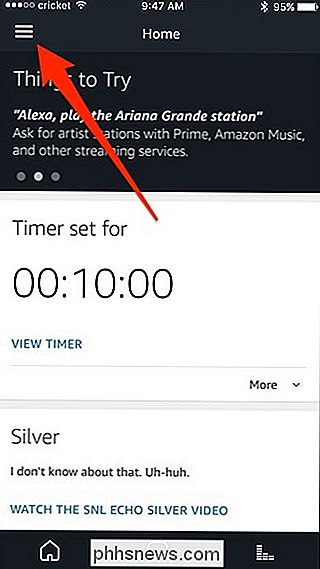
Tik op " Instellingen ".
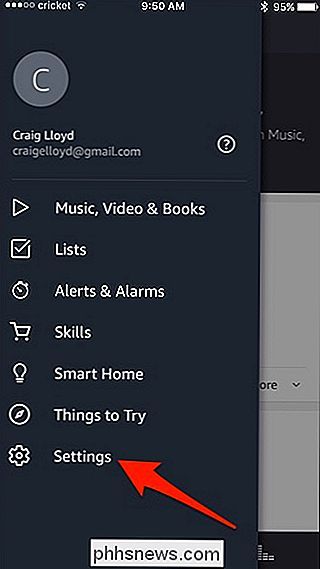
Selecteer een Echo-apparaat in de lijst.
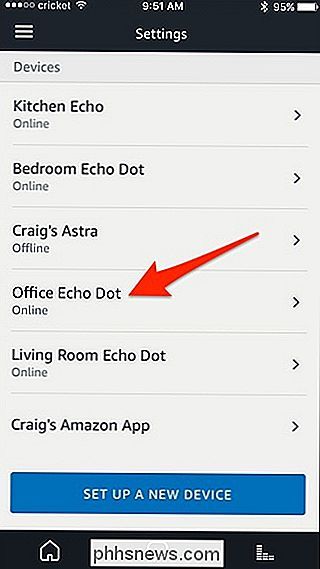
Tik op de tuimelschakelaar rechts van" Niet storen "om de functie in te schakelen.
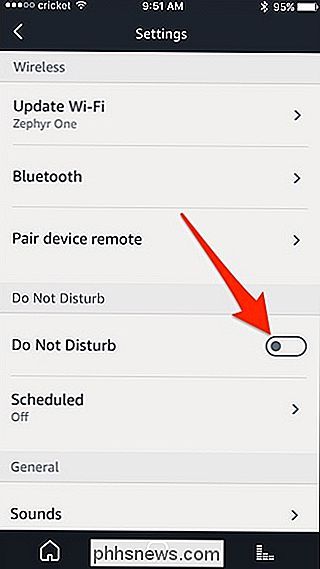
U kunt ook Do Not Disturb plannen om in te schakelen en uit op specifieke tijden door op "Gepland" te tikken.
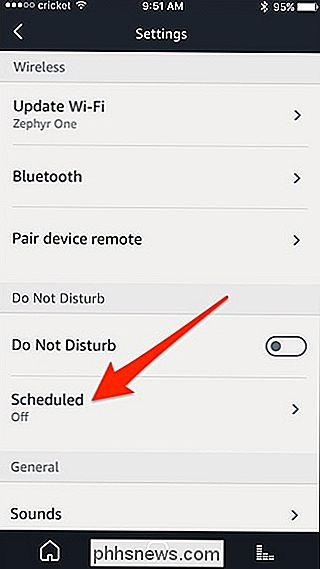
Tik op de tuimelschakelaar rechts van "Gepland" en stel vervolgens tijden in om Niet storen automatisch in en uit te schakelen door op "Bewerken" te tikken.
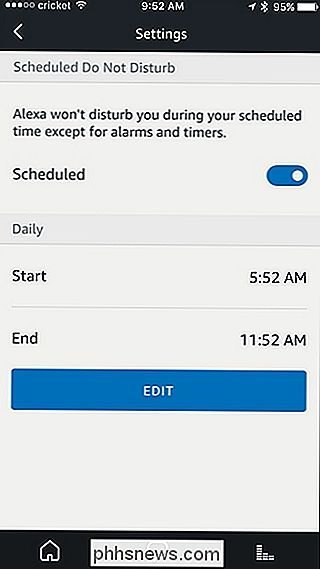
Spreken met Alexa
Je kunt ook Do Disturb inschakelen en uitschakelen door met Alexa te praten op het Echo-apparaat dat je Niet storen wilt inschakelen.

Zeg gewoon "Alexa, schakel Niet uitschakelen in" turb”. Om het uit te schakelen, kun je zeggen "Alexa, Do Not Disturb uitschakelen". Hiermee schakelt u de functie in of uit op het Echo-apparaat waarmee u spreekt.
Helaas kunt u Do Not Disturb niet voor al uw Echo-apparaten tegelijk inschakelen. In plaats daarvan moet u Do Not Disturb afzonderlijk inschakelen op elk apparaat waarop u het wilt inschakelen.
![WinX DVD Video Software 4-in-1 Pack Black Friday Special [Sponsored]](http://phhsnews.com/img/how-to-2018/winx-dvd-video-software-4-in-1-pack-black-friday-special.jpg)
WinX DVD Video Software 4-in-1 Pack Black Friday Special [Sponsored]
De manier waarop we video s en audio s hebben ontvangen ondergaan een grote verandering. Gebruikers vereisten bij het downloaden van video's, dvd / video-conversie, mediabeveiliging en playbac k ook gestegen : we hebben echt snelle, eenvoudige en stabiele apps nodig om uiteindelijk te kunnen genieten van video en muziek.

Installeren en instellen van de Kwikset Kevo Smart Lock
Traditionele deursloten werken prima, maar als u een beetje slimmerik wilt toevoegen aan de beveiliging van uw huis, is een slim slot een goede manier om te gaan. Hier leest u hoe u de Kwikset Kevo smart lock installeert en instelt. Voordat u begint, moet u ervoor zorgen dat het vervangen van een nachtslot iets is dat u comfortabel vindt.



